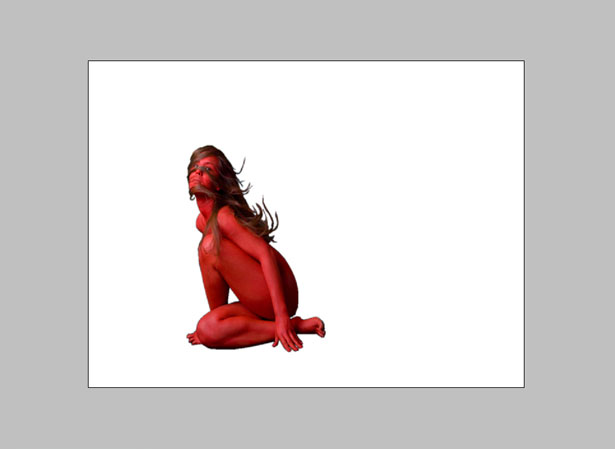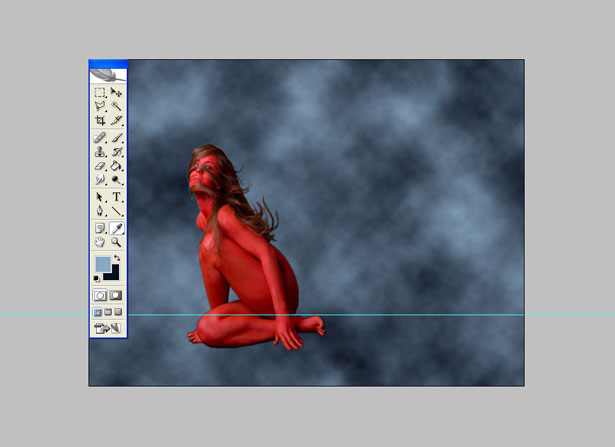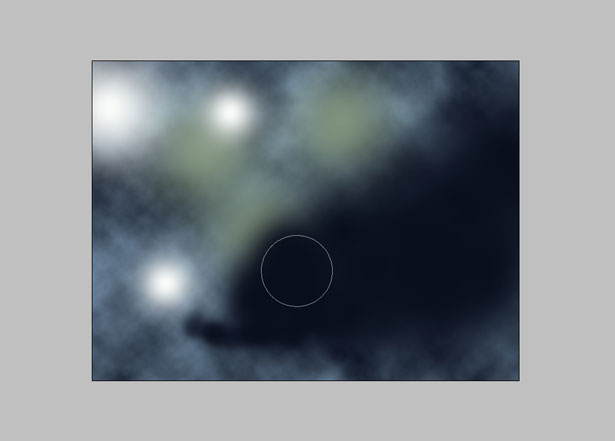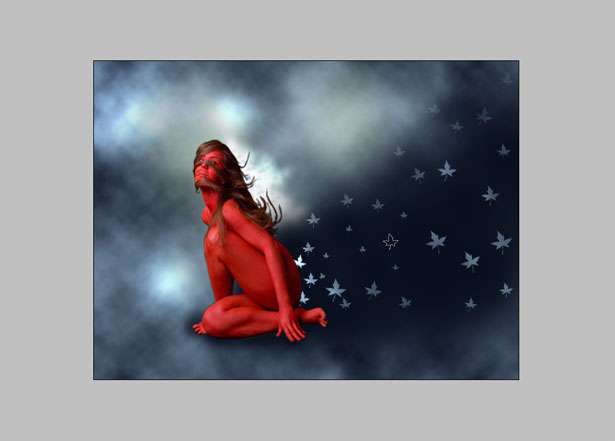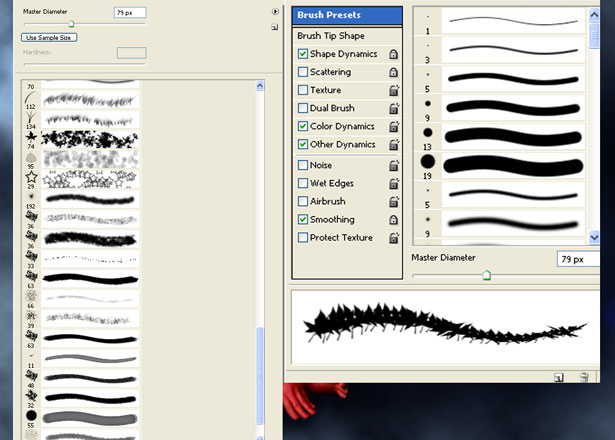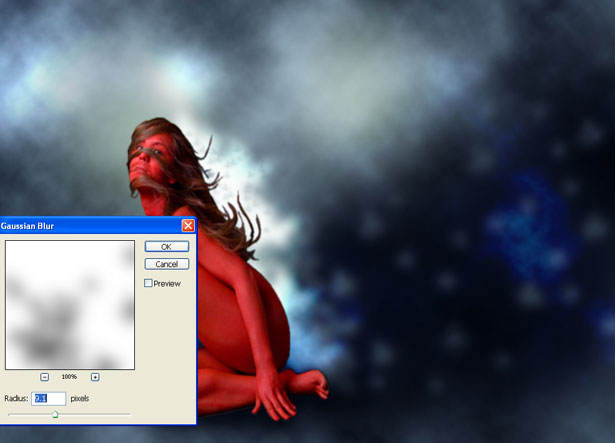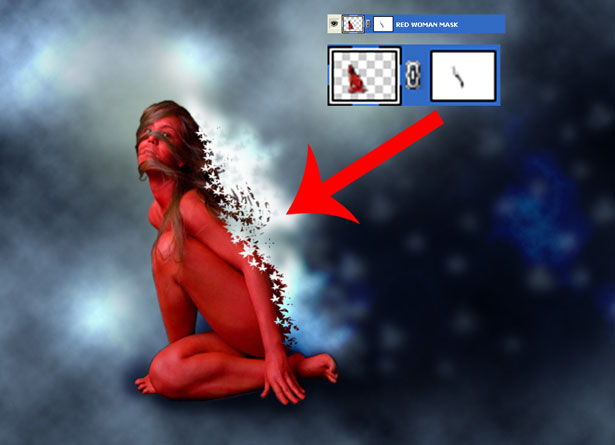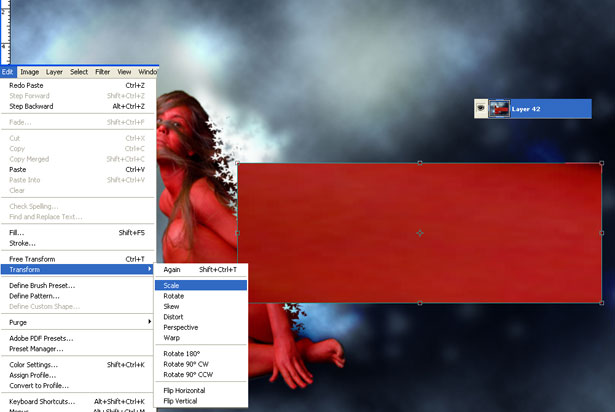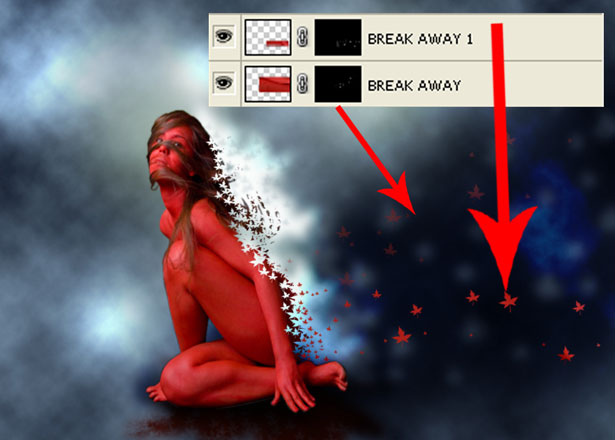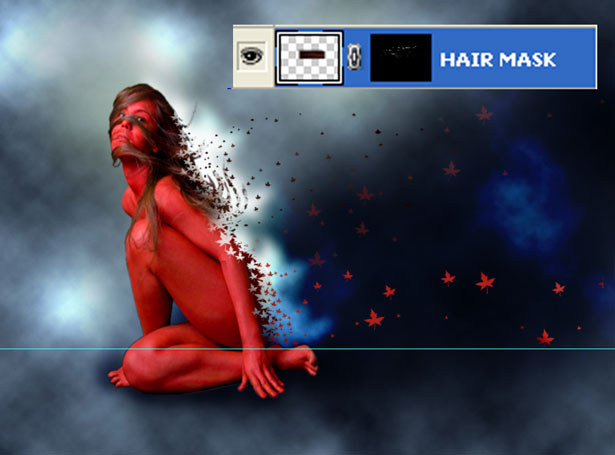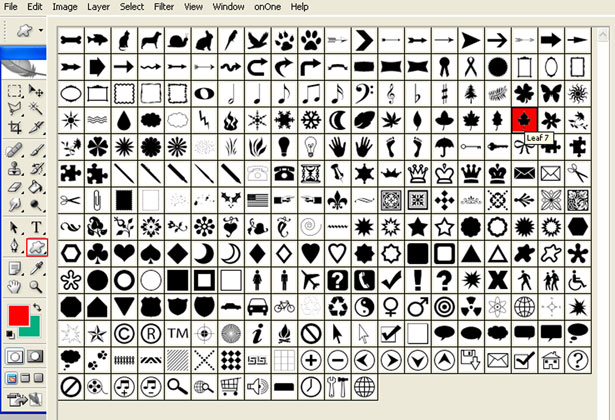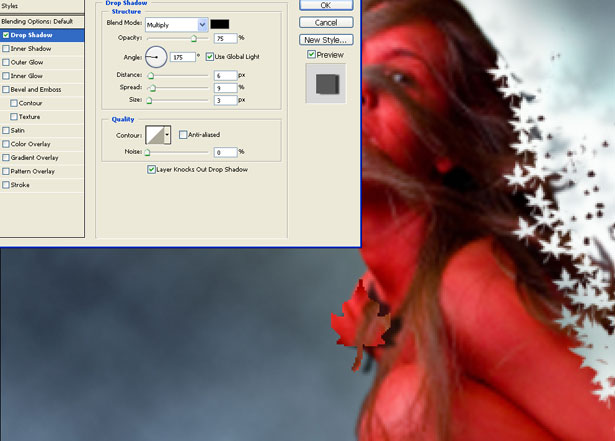Breaking Apart - Photoshop Tutorial
Í þessari einkatími erum við að fara að læra hvernig á að búa til brot í sundur áhrif með nokkrum einföldum, en árangursríkum, tækni í Photoshop.
Eitt af stærstu verkfærum í Photoshop, sem oft er gleymt, er lagargrímur og þegar þau eru notuð á réttan hátt geta þau blandað saman myndum óaðfinnanlega og gefur þeim faglega snertingu.
Við erum að fara að sameina grímurnar með bursta til að hrósa upprunalegu myndinni með lúmskur þætti.
Þegar þú hefur lokið þessari kennslu er hægt að gera tilraunir með eigin niðurstöðum og sameina þær aðferðir sem notaðar eru til að skapa einstakt og hvetjandi verk.
Skref 1
Við byrjum á námskeiðinu með því að draga út líkanið úr bakgrunni. Ég hef keypt mynd af líkani frá iStockphoto sem heitir "Painted Dreams" (Þessi mynd er aðeins notuð til kennslu og höfundarétturinn er hjá ljósmyndara). There ert a tala af leiðum til að skera út úrval, en við ætlum að nota penna tól til að rekja um líkanið.
Skref 2
Besta leiðin til að gera þetta nákvæmlega er að súmma inn í um 200%. Þegar þú hefur valið vandlega lokið skaltu hægrismella á lagið og velja rasterize það , þá velja það með því að nota galdur. Með valinu virkt skaltu smella á upprunalega lagið og klippa það síðan og líma það í nýtt skjal sem mælir 1024 punkta breidd með 768 pixla lengd við 72 dpi.
Þetta verður að vera nýtt striga okkar. Setjið fyrirmyndina til vinstri við skjalið þannig að við höfum góðan samsetningu eins og sýnt er hér fyrir neðan.
Skref 3
Búðu til nýtt lag, fyllið forgrunnslitinn með ljósbláum lit (# 8aa8c2) og veldu síðan dökkblár fyrir bakgrunnslitinn (# 090f1d). Smelltu á sýnishornin neðst á stikunni Verkfæri til að setja inn litatilvísanirnar.
Nú ætlum við að bæta við skýjum við lagið Sía> Render> Clouds . Þú gætir þurft að endurtaka skýin, eða jafnvel bæta við munaskýjum við lagið, þar til þú færð svipað áhrif og sá sem birtist í skjámyndinni hér að neðan. Færðu þetta á bak við líkanið þannig að við höfum nú bakgrunnslag sem grundvöll fyrir myndinni okkar.
Skref 4
Búðu til nýtt lag og með forgrunni litað á ljós grænn lit (# 82947f) skaltu nota stóra, mjúka bursta sem er sett í 300px þvermál og 100% ógagnsæi og úða þremur punktum efst í vinstra horninu og stilltu lagið í skjáham.
Búðu til enn eitt lag aftur, en í þetta sinn nota hvíta, mjúka bursta sem er stillt á 140 px og úða þremur punktum nálægt grænum, með laginu sett í yfirborðsmáta . Síðasta, endurtaktu þetta ferli með 220 pixla dökkbláum mjúkum bursta (# 090f1d) og varið varlega frá bak við líkanið til hægri á striga. Stilltu lagið í yfirlagsstillingu .
Skref 5
Nú er kominn tími til að bæta við nokkrum fleiri burstaáhrifum. Byrjum með stórum mjúkum hvítum bursta (þvermálið er u.þ.b. 60 pixlar) með 100% ógagnsæi. Farðu á undan og gerðu einhverjar handahófi á bak við hægri hlið líkansins.
Þá bæta við Gaussískri óskýringu með stillingum Sía> Óskýr> Gaussísk óskýrð> radíus 8,9 punkta . Afritaðu þetta lag og stilltu á yfirborðsmáta .
Skref 6
Farið aftur í dökkbláa, mjúka bursta lagið í skrefi 4 og bættu við laggrímu við það. Nú byrjar það að verða áhugavert !! Smelltu á bursta tólið og opna bursta breytur. Skrunaðu niður í gegnum sjálfgefna bursta þar til þú finnur "dreifður hlynur blaða" (ef þú finnur ekki það, notaðu svipaða blað).
Stilltu þvermál milli 30 punktar og 80 punkta og gerðu einhverjar handahófskenntir. Notaðu minni bursta með ólíkum bursti, þannig að þú hafir smærri lauf nær líkaninu og færðu þá smám saman stærri þegar þeir fara lengra til hægri.
Mundu að setja lit á grímuburðina í svörtu þannig að strokkurinn verði greinilega sýnilegur í laggrímunni.
Skref 7
Hér er skjámynd af þeim breytum sem ég notaði með dynamíkum sem valin er. Á þessum tíma er hægt að bæta við sumum jitter við stærð og horn jittering (um 10%). Tilraunir með gildin þangað til þú færð þau áhrif sem þú ert að leita að og bætt við dreifingu getur einnig brotið reglulega.
Skref 8
Settu gaussískan þoka í 9,1 punkta radíus í laggrímuna. Það er mjög mikilvægt að þú truflar ekki raunverulegt lag og gerir þetta aðeins á grímunni. Stilltu lagham til yfirborðs .
Skref 9
Til að bæta dýpt við samsetningu, munum við gefa til kynna að hlutar líkams líkansins brjótast í sundur. Endurtaktu sömu aðferðina sem lýst er í þrepi 6 með því að bæta við laggrímu við rauða líkanslagið og mála á grímusvæðinu með sama hnúðaplötur. (Varið á burstaformunum á milli 20 og 30 punkta).
Aftur, gerðu handahófskenndar höggmyndir, skera burt hluta líkamans og hársins til hægri við líkanið. Það ætti að líta út eins og skjámyndin hér fyrir neðan.
Skref 10
Til að gera samsetningu aðeins meira áhugavert skaltu velja lítið svæði af húð úr líkama líkansins. Ég hef valið læri svæðið og klóna þetta með því að nota rétthyrndan tjaldstæði tólið, þá afrita og líma það í nýtt lag.
Skref 11
Notaðu umbreytingartólið Breyta> Umbreyting> Skala, skemaðu nýja lagið með því að teygja það þangað til það lítur út eins og skjámyndin að neðan. Þetta mun krefjast þess að þú takir hornin lárétt og lóðrétt. Mundu að hylja líkamann líkama örlítið þar sem þetta verður mikilvægt í næsta skrefi.
Skref 12
Við bætum öðru lagi grímu við lagið Lag> Layer Mask> Fela Allt en í þetta sinn fela okkur allt. Með grímunni sem valinn er, notaðu sömu hlynurblöðru eins og áður og mála högg af ýmsum stærðum eins og fjallað er um í skrefi 9 - mundu að nota hvíta bursta lit.
Þegar lokið er skaltu breyta ógegnsæju laginu í um 30%. Endurtaktu þetta ferli aftur með nýtt lag, en láttu lagsmiðann vera 100%. Sjá skjámyndina sem sýnir tvö mismunandi lög:
Skref 13
Notkun sömu meginreglu í fyrra skrefi sýnum við hluta af hári líkansins og afriti og límt það í nýtt lag. Aftur skemma við það með því að nota mælikvarðaforritið sem rennur út í rétthyrnd form til að ná stærra svæði.
Skref 14
Bæta við Fela allt lag grímu og nota mjög lítið hlynur blaða bursta gera sumir handahófi högg svo að það lítur út eins og lítill bitur af hár eru að brjóta sundur frá líkaninu. Ekki gleyma að nota hvíta bursta til að sjá neitt í grímusvæðinu.
Þú gætir þurft að gera tilraunir smá með bursta stærð til að fá nákvæma áhrif. Annar kaldur þjórfé er að nota miðgræna bursta þannig að lengstu stykkin virðast vera gagnsærri.
Skref 15
Með því að nota sérsniðið form tól fara við sjálfgefin form eins og sýnt er á skjámyndinni hér fyrir neðan og við veljum "Leaf 7". Ég hef lagt áherslu á formið í rauðum litum, en ef þú finnur það ekki eða hefur það ekki skaltu velja annan blaðaform.
Skref 16
Búðu til "blað 7" lögunina og breyttu stærðinni eins og sýnt er á skjámyndinni hér að neðan. Síðan skaltu nota töframyndavélina og velja lögunina. Með því vali sem er virk núna skaltu færa það nálægt öxl / hálsi og fela upprunalegu lagið.
Skrunaðu niður lögin þar til þú finnur upprunalega "rauða líkanið" lagið og afritaðu og límdu valið í nýtt lag. Notaðu flutningsverkfærið, taktu það örlítið til vinstri með örvarnar á lyklaborðinu þínu.
Skref 17
Til að gefa það 3D áhrif, ætlum við að bæta við lagsstíl sem er staðsett efst í valmynd skjásins. Layer> Layer Style> Drop Shadow.
Með því að opna blöndunarvalkostir skaltu athuga dropaskuggunarvalkostinn og nota stillingarnar sem birtast á skjámyndinni hér að neðan. Blend ham> Margfalda> Ógagnsæi 75%, Horn> 175 gráður með alþjóðlegt ljós valið, Fjarlægð> 5px, Dreifing> 0 px, Stærð> 5 px . Gæði> Hávaði> 0% með valkostinum "Layer knocks out drop shadow " valið.
Þú getur aðeins breytt stillingunum þangað til þú ert ánægður með niðurstöðurnar.
Skref 18
Afritaðu lagið níu sinnum og raskaðu hvert lag með umbreytingartækinu þannig að hver og einn sé öðruvísi og færðu þær eins og sýnt er á skjámyndinni. Ég hef breytt þeim niður á bilinu 70-90% þannig að hver og einn lítur öðruvísi út. (Ef myndin lítur ekki alveg út eins og kennsluforritið, gætir þú þurft að sprauta smá).
Að bæta við fleiri lögum mun gefa myndinni meiri dýpt og áferð, svo ekki hika við að gera tilraunir með þessum hætti.
Skref 19
Búðu til annan sérsniðin form eins og lýst er í skrefi 15 og 16 með mismunandi formi blaða. Í þetta sinn ætlum við að nota stóra "Leaf 5" lögun með rauðbrúnum lit (# a01205). Kíktu á skjámyndina til að gefa þér hugmynd um stærð blaðsins - þegar valið er skaltu rasterize lagið.
Skref 20
Færðu nýja blaðslagið á bak við "rauða líkanið" lagið og notaðu umbreytingarnar til að trufla lögun blaðsins. Við viljum gefa til kynna að blaðið sé skuggi sem situr á gólfið þannig að við notum Transform> Distort tólið á þessum tíma.
Skref 21
Við erum næstum búin! Nú getur þú bætt við áferð á blaðinu með því að nota Layer mask> Sýna allt , málverk handahófi með sama blaða bursta notaður í þessari handbók. Til að klára snertir, notaðu gaussískan þoka sem er stillt á 10 punkta radíus með margfaldaðri blandunarham sem er stillt á 100% ógagnsæi.
Skref 22
Til að gefa það sem ímyndunarafl finnst skaltu velja öll lögin og sameina þau. Endurnefna hópinn "endanleg" og afritaðu hana. Með tvíteknum hópnum skaltu velja Layer> Merge Group . Notaðu gaussísk óskýru með 15 punkta radíus, breyttu blandaðri stillingu á skjánum og ógagnsæi í 85%.
Skrifað eingöngu fyrir WDD eftir Vince Fraser
Hefur þú prófað þessa kennsluefni á myndunum þínum? Vinsamlegast deildu með öllum ...